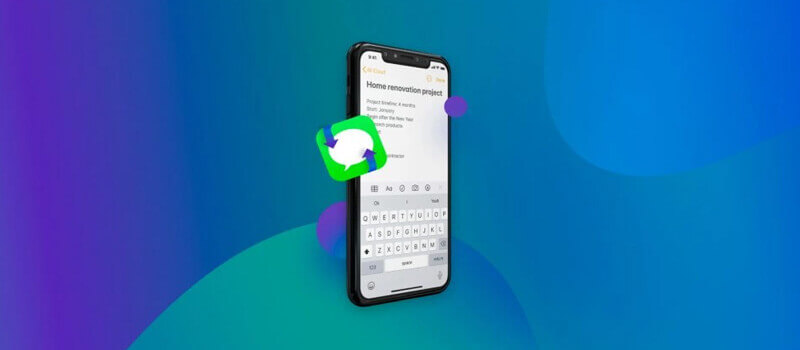訊息承載著重要的資訊,甚至是美好的記憶。不幸的是,由於意外刪除、軟體更新、病毒攻擊等原因,你可能會在iPhone 上遇到資料丟失的情况。如果你沒有手機數據(如訊息)的備份,那麼你可能會永遠遺失重要資訊。這就是為什麼在iPhone 上備份重要訊息非常重要的原因。
在本文中,我們將介紹幾種免費方法,幫助你瞭解如何在iPhone 上備份文字訊息。
第1部分:你能在iPhone 上備份訊息嗎?
如果你想知道「是否有可能在iPhone 上備份訊息」,那麼簡單的答案是肯定的。蘋果已經提供了iCloud 和iTunes 作為在iPhone 上備份訊息的管道。事實上,除了蘋果官方提供的在iPhone 上備份訊息的方法外,還有其他幾種方法。
為了防止iPhone 上的意外資料丟失,直到恢復為時已晚,你最好備份重要的文字訊息。
第2部分:在iPhone上備份訊息的4種方法
以下是4種免費備份iPhone 訊息的方法。讓我們來總結一下每種管道,備份訊息。
將iPhone 訊息備份到電腦的最佳方法
如果你希望以最可靠的管道備份iPhone 訊息,那麼我們建議你使用免費的iPhone 備份軟體。這是一款主要用於管理iPhone 的軟體。它附帶了免費的「裝置備份和復原」功能,只需點擊一個按鈕,即可幫助你將重要的iPhone/iPad/iPod 訊息備份到電腦上。
「蘋果管理助手」
- 以你想要的管道管理你的iPhone
- 只需按一下一下即可免費將iPhone 備份到電腦。
- 選擇性地將備份恢復到iPhone/iPad。
- 在iPhone/iPad/iPod 上自由地向電腦傳輸檔案,不受限制
- 按一下一次即可將照片匯出到電腦
從你電腦上的官方網站獲取「蘋果管理助手」,並按照下麵的分步指南學習如何使用該軟體備份iPhone 訊息。
步驟1、首先,運行軟體並將裝置連接到電腦。接下來,選擇「裝置備份和復原」選項。

步驟2、之後,你可以指定要備份的檔案類型,然後按一下「備份」按鈕開始備份過程。

步驟3、備份過程完成後,你可以預覽備份。最後,點擊「匯出到電腦」按鈕並選擇要儲存備份的目標位置。

這就是使用iOS 數據管理工具備份iPhone 訊息的方法。正如你現在看到的,該軟體使你能够選擇要備份的特定檔案類型。請嘗試一下,因為備份功能完全可以免費使用。
如何將iPhone 上的訊息備份到iCloud?
要在iPhone 上備份訊息,可以使用蘋果推出的iCloud 服務。此資料備份服務提供免費5GB 儲存空間,你可以在iPhone 上備份資料,包括文字訊息。如果你的iPhone 運行的是iOS 11.4或更高版本,你只能將訊息備份到iCloud。要瞭解如何在iPhone 6上備份訊息,請按照以下步驟操作。
在運行iOS 11.3或更早版本的iPhone 上
步驟1、進入「設定」>「iCloud」或「設定」>「[你的姓名]」>「iCloud」。
步驟2、接下來,按一下「備份/iCloud 備份」,然後按一下「立即備份」選項將裝置上的訊息備份到iCloud。

在運行iOS 11.4或更高版本的iPhone 上
步驟1、首先,進入「設定」>「[你的姓名]」>「iCloud」。
步驟2、現在,找到「訊息」選項。找到後,切換旁邊的按鈕,開始將iPhone上的文字訊息備份到iCloud。

如何使用iTunes 在iPhone 上備份訊息?
你還可以使用iTunes 備份iPhone 訊息。但是,請記住,此方法將備份整個裝置數據。如果你在這方面沒有問題,請按照以下步驟學習如何通過iTunes 將iPhone 訊息備份到電腦。
步驟1、首先,運行最新版本的iTunes,並使用數位電纜將裝置連接到電腦。
步驟2、iTunes 辨識到裝置後,按一下裝置圖標並轉到「摘要」面板。
步驟3、最後,點擊「此電腦」並點擊「立即備份」按鈕。
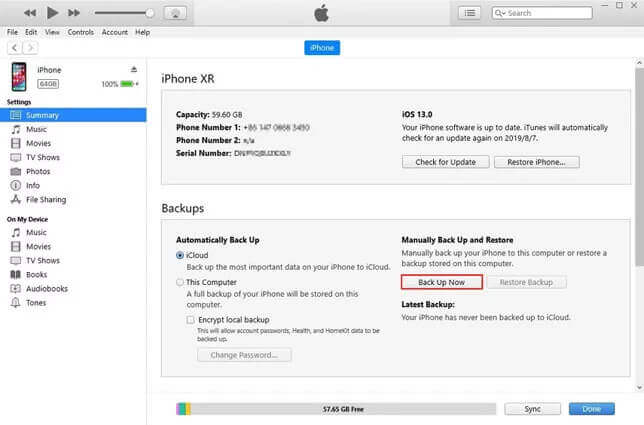
如何將手機訊息備份到Gmail?
Gmail 具有巨大的儲存空間,可以將iPhone 訊息備份到你的Gmail 帳戶中。但是,將iPhone 訊息備份到Gmail 涉及到Android 裝置的使用。如果你擁有該裝置,請按照以下步驟學習如何將iPhone 上的訊息備份到Gmail。
步驟1、首先,你需要通過電腦上的iTunes 備份你的裝置。
步驟2、下一步,找到備份檔案並找到訊息資料庫備份檔案。
- 在Mac 上,按照路徑-「/(user name)/Library/Application Support/Mobile Sync/Backup」
- 在Windows 上,按照路徑-「/users/(username)/AppData/Roaming/Apple Computer/Mobile Sync」
步驟3、現在,你需要檢查具有最新資料戳的資料夾,並選擇名為「3d0d7e5fb2ce288813306e4d4636395e047a3d28」的檔案。
步驟4、把你的Android 裝置連接到你的電腦上,把你命名的檔案複製到裝置上。接下來,從Play store 下載應用程式「iSMS2droid」。
步驟5、運行應用程式並移動到最近複製到裝置的檔案。並將檔案還原到Android 裝置。
步驟6、現在,從Play store 下載「訊息備份與復原」應用程式。運行它並登入到你的Gmail 帳戶。
步驟7、接下來,選擇備份選項並選擇「文字訊息」選項。最後,按一下「立即備份」按鈕,你的所有iPhone 訊息將備份到提供的Gmail 電子郵寄地址。
這就是你可以將iPhone手機上的訊息備份到Gmail 的方法。儘管它相當長,但它將幫助你完成iPhone 訊息備份。

結論
本指南提供了幾種在iPhone 上備份訊息的方法。備份裝置數據是保護數據不永久遺失的明智之舉。我們強烈建議你嘗試「蘋果管理助手」,因為這是幫助你不受任何限制地備份iPhone 簡訊的唯一方法。
免費試用 免費試用